PDFelement - Editor PDF basato sull'AI
Modifica, unisci, converti, comprimi e firma PDF in modo semplice.
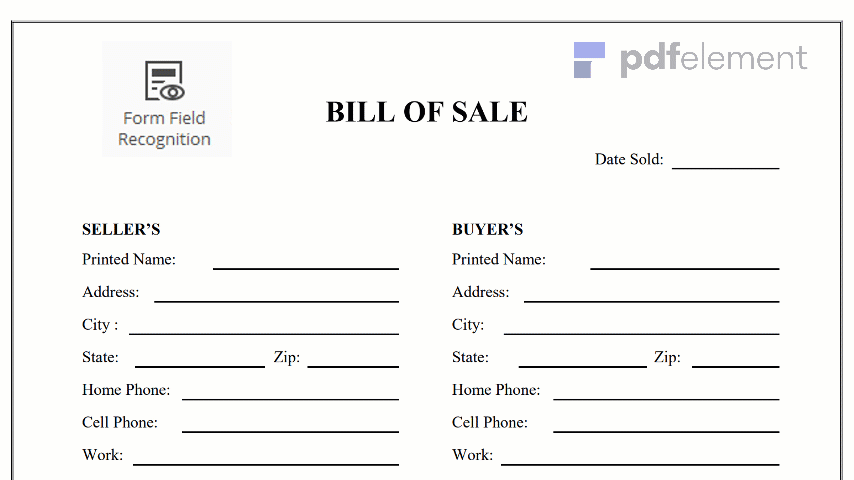
Modifica, unisci, converti, comprimi e firma PDF in modo semplice.
Un buono regalo, noto anche come token o voucher è semplicemente una carta prepagata a valore memorizzato che a volte viene emessa da una banca o da un rivenditore che può quindi essere utilizzata al posto dei contanti per l'acquisto all'interno di una serie di attività commerciali o di un negozio correlato. Il buono regalo può anche essere distribuito da marketer e rivenditori come parte di una strategia di marketing ben pianificata che aiuta a invogliare il destinatario a tornare nei negozi. È importante capire che i buoni regalo sono destinati esclusivamente a essere riscattati solo per acquisti presso un determinato negozio al dettaglio e non possono essere incassati. Potrebbe essere soggetto ad alcune commissioni e data di scadenza.
Il formato del buono regalo è semplice e diretto. Ci sono molti formati disponibili su Internet per il buono regalo. Tuttavia, ci sono delle indicazioni sul formato che tutti i buoni regalo devono seguire. Ad esempio, tutti i buoni regalo dovrebbero avere alcuni componenti di base come l'azienda o le informazioni di contatto della persona in cui è possibile riscattare il buono regalo, l'elenco dei servizi o dei prodotti coperti dal buono regalo o un importo equivalente se il buono regalo è di tipo generale, la data di scadenza del certificato (sebbene facoltativa) e gli spazi vuoti in cui saranno stampati o digitati il nome del destinatario e dell'emittente.
Avendo compreso il formato di un buono regalo, è facile creare un buono regalo personalizzato invece di utilizzare quelli generici disponibili su Internet. Ricorda che i buoni regalo possono essere un'opzione popolare per fare regali in ogni tipo di occasione. Pertanto, sapere come crearne uno sarà un vantaggio in più per la tua attività. Tutto quello che devi fare è attingere al modello di Microsoft Word 2013 e svilupparlo. I seguenti passaggi ti aiuteranno a creare un buono regalo personalizzato.
Step 1 Avvia l'applicazione Word 2013 e digita la parola "buono regalo" nella casella di ricerca. Hai la possibilità di cercare un termine di ricerca più specifico come "buono regalo per salone" o scorrere la colonna della categoria e fare doppio click su quello che corrisponde alla tua idea. Questi modelli sono personalizzabili e ciò significa che puoi adattarli ai tuoi obiettivi.
Step 2 Facendo click sulla scheda "Visualizza" e quindi sul pulsante "una pagina", vedrai la visualizzazione completa del modello con cui stai lavorando. La visualizzazione a schermo intero è normalmente utile nei casi in cui il modello scelto ha diversi certificati per pagina. Usa il pulsante "zoom" per ingrandire il certificato che desideri vedere chiaramente.
Step 3 Verifica la presenza di testo generico sul modello. Ad esempio, dovrebbero esserci testi generici come "un regalo da" ", digita qui il nome della tua attività", "destinatario, "data", "indirizzo" ecc. a seconda del modello scelto. Digita i dettagli o rimuovili dal modello a seconda di ciò che vuoi.
Step 4 Dovrebbe esserci un'immagine generica sul modello scelto, fai click con il pulsante destro del mouse su di essa. Clicca su "Cambia immagine" che aprirà una finestra dell'immagine interna. Ora, per aggiungere le tue immagini come il logo della tua attività o anche la persona che riceve il certificato, clicca sul pulsante "Sfoglia", cerca l'immagine adatta e fai doppio click per aggiungere al certificato che stai creando oppure puoi cercare qualcosa relativo al buono regalo e aggiungerlo.
Step 5 Elimina tutti gli altri elementi non desiderati nel certificato facendo click su "cancella" . Aggiungi più elementi visivi al tuo certificato utilizzando "Design", "Color", "Tema" e "Font" per modificarli in base alle tue esigenze.
Step 6 Verifica e assicurati che le tue esigenze siano ben catturate e salva il tuo buono regalo personalizzato.
1 È importante notare che quando viene creato il certificato, dovrai portarlo dallo schermo alla mano del beneficiario. Inoltre, tieni presente che il tuo buono regalo stampato ha un impatto maggiore utilizzando carte con sfondi dai colori vivaci e disegni decorativi in carta di cartone.
2 Tieni inoltre presente che il cartoncino può essere disponibile in opzioni perforate che possono rendere più facili la separazione di più certificati regalo quando stampati su una singola pagina. È importante assicurarsi che le perforazioni e il template corrispondano bene all'allineamento.
3 Assicurati di scegliere i modelli che corrispondono alle tue esigenze. Ad esempio, non utilizzare un modello per un "buono regalo per salone" per personalizzare un "coupon per negozio". Sarebbe invece meglio utilizzare un modello generico se non è possibile trovare un modello corrispondente.Step 3 Annota il motivo per la creazione di questo accordo. Sii specifico su quale sia l'oggetto dell'accordo e quale comportamento non è consentito.
Funziona su Windows, Mac, iOS e Android.